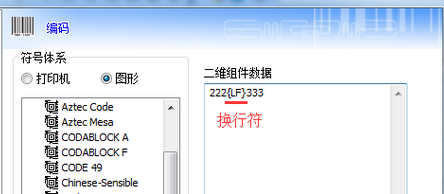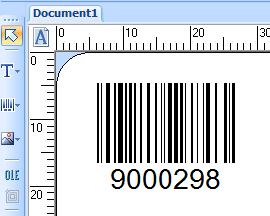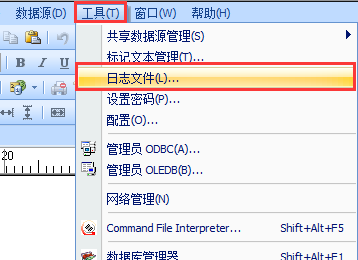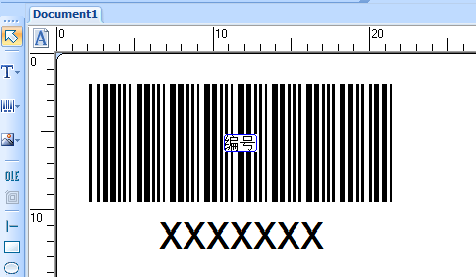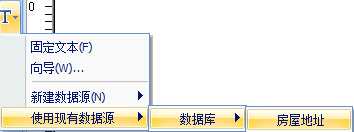CODESOFT一维码插入换行符
之前我们讲过如何在CODESOFT二维码中加入换行符的方法。有小伙伴就疑问,那为什么还要单独再将一维码呢?原理不一样吗?确实,同样的方法对于一维码而言是没有用的。本文,我们再介绍下CODESOFT 一维码插入换行符的方法。 1.不知道小伙伴们还记不记的二维码中加入换行符的方法。当时,我们在二维码插入换行符的字符格式为:{换行符}。 例如:需要将数据源“222333”中添加换行符,以便扫描的格式为: 222 333 此两个字符串以换行符分隔。按照二维码加入换行符格式,我们输入的二维码值应为:222{LF}333 2.但是在一维码中加入换行符的格式与二维码有很大的格式区别,其格式为:\换行符 同步骤1中的例子,假设扫描一维码码数据格式为: 222 333 此两个字符串以换行符分隔。通过之前小编提供的ASCII控制符附表可查出换行符LF的值为010,按上述一维码插入换行符的格式,这里应该输入的二维码值为:222\010333 得到的一维码扫描出来的结果即为所要求的格式: 以上就是CODESOFT中一维码插入换行符的设置方法,用户可参考上述介绍的格式在一维码中插入其他ASCII控制符,来获取不同的一维码数据格式。关于二维码插入换行符的方法,小伙们如果还有什么疑问可参考CODESOFT中二维码数据怎样实现换行?...